
Instagram е еден од најпознатите социјални услуги чиј главен фокус е објавување на минијатурни фотографии (почесто во сооднос 1: 1). Во прилог на фотографии, Instagram овозможува и објавува мали видеа. Кои се начините за преземање на видео од Instagram, и ќе се дискутира подолу.
Функцијата на објавување на видео снимки во Instagram се појави многу подоцна од фотографиите. Отпрвин, времетраењето на објавениот клип не треба да надминува 15 секунди, со текот на времето траењето е зголемено на една минута. За жал, стандардно, Instagram не обезбедува можност за преземање на видео на паметен телефон или компјутер, и е поврзан, се разбира, со заштита на авторските права на своите корисници. Сепак, постои доволен број и методи за подигање на трети лица, кои ќе бидат дискутирани подолу.
Метод 1: IGRAB.RU
Лесно и што е најважно, можете брзо да преземете видео за вашиот телефон или компјутер со помош на онлајн услуга на Igrab. Дозволете ни да разгледаме подетално како ќе се изврши преземањето.Ние го привлекуваме вашето внимание на фактот дека симнувањето на видео со користење на igrab.ru може да се врши само од отворени сметки.
Заштеда на видео за телефон
За да го преземете видеото од Instagram во меморијата на паметен телефон, воопшто не треба да преземете специјални апликации, бидејќи целиот процес ќе помине низ било кој прелистувач.
- Прво на сите, ќе треба да добиете врска до видеото, кое ќе се преземе. За да го направите ова, извршете апликација Instagram на вашиот паметен телефон, пронајдете и отворете го саканото видео. Во горниот десен агол, допрете ја иконата со три насоки, а потоа одберете "Копирај врска".
- Стартувај кој било веб прелистувач инсталиран на уредот и оди на веб-страницата на онлајн услугата igrab.ru. Ќе бидете веднаш понудени да вметнете линк до видеото, по што ќе треба да го изберете копчето "Find".
- Кога видеото се појавува на екранот, кликнете подолу на копчето "Преземи датотека".
- Новиот таб со видео ќе биде автоматски преземен во прелистувачот. Ако имате уред базиран на Android OS, видеото автоматски ќе се симне на телефонот.
- Ако имателот на gadget на базата на податоци на iOS, задачата е малку комплицирана, бидејќи блискоста на овој оперативен систем нема да ви овозможи веднаш да го исклучите видеото во меморијата на уредот. Но, ова може да се направи ако апликацијата Dropbox е инсталирана на паметен телефон. За да го направите ова, допрете на дното на прозорецот на прелистувачот на наведеното копче на опционалното мени и одберете "Зачувај во Dropbox".
- По неколку моменти, видеото ќе се појави во папката Dropbox. Сè што останувате е да ја започнете апликацијата Dropbox на телефонот, одберете го копчето за дополнително мени во горниот десен агол, а потоа допрете го елементот "Export".
- Конечно, одберете "Зачувај видео" и почекајте преземањето.
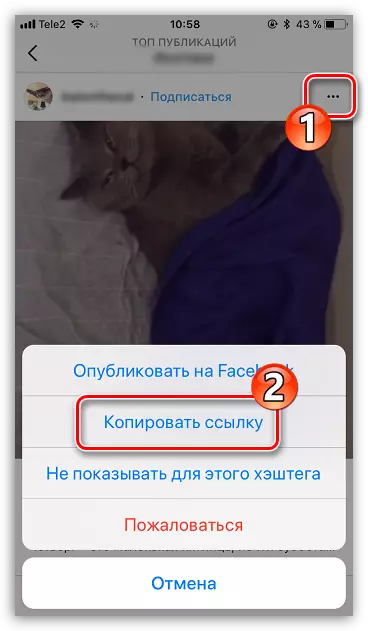
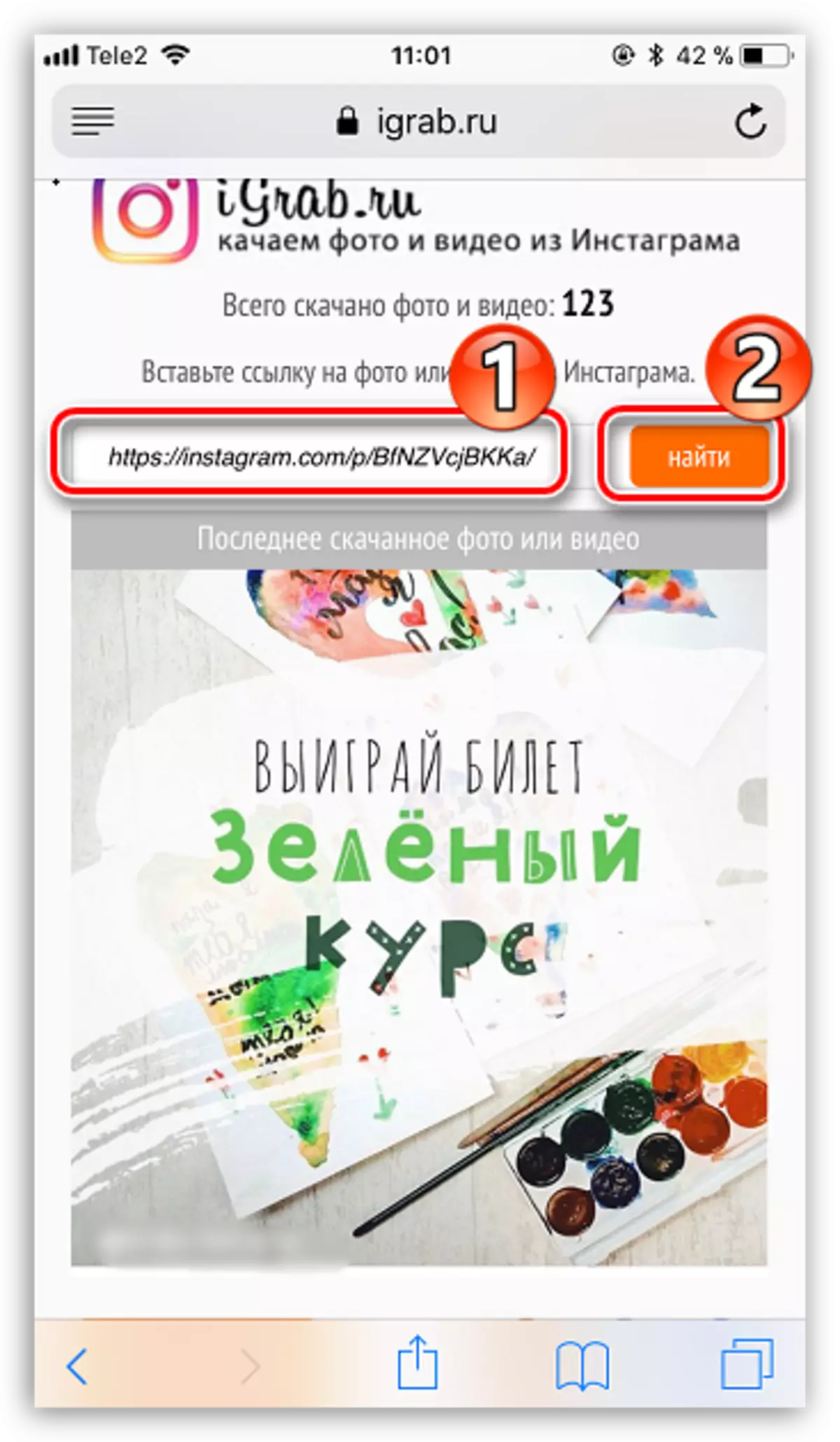
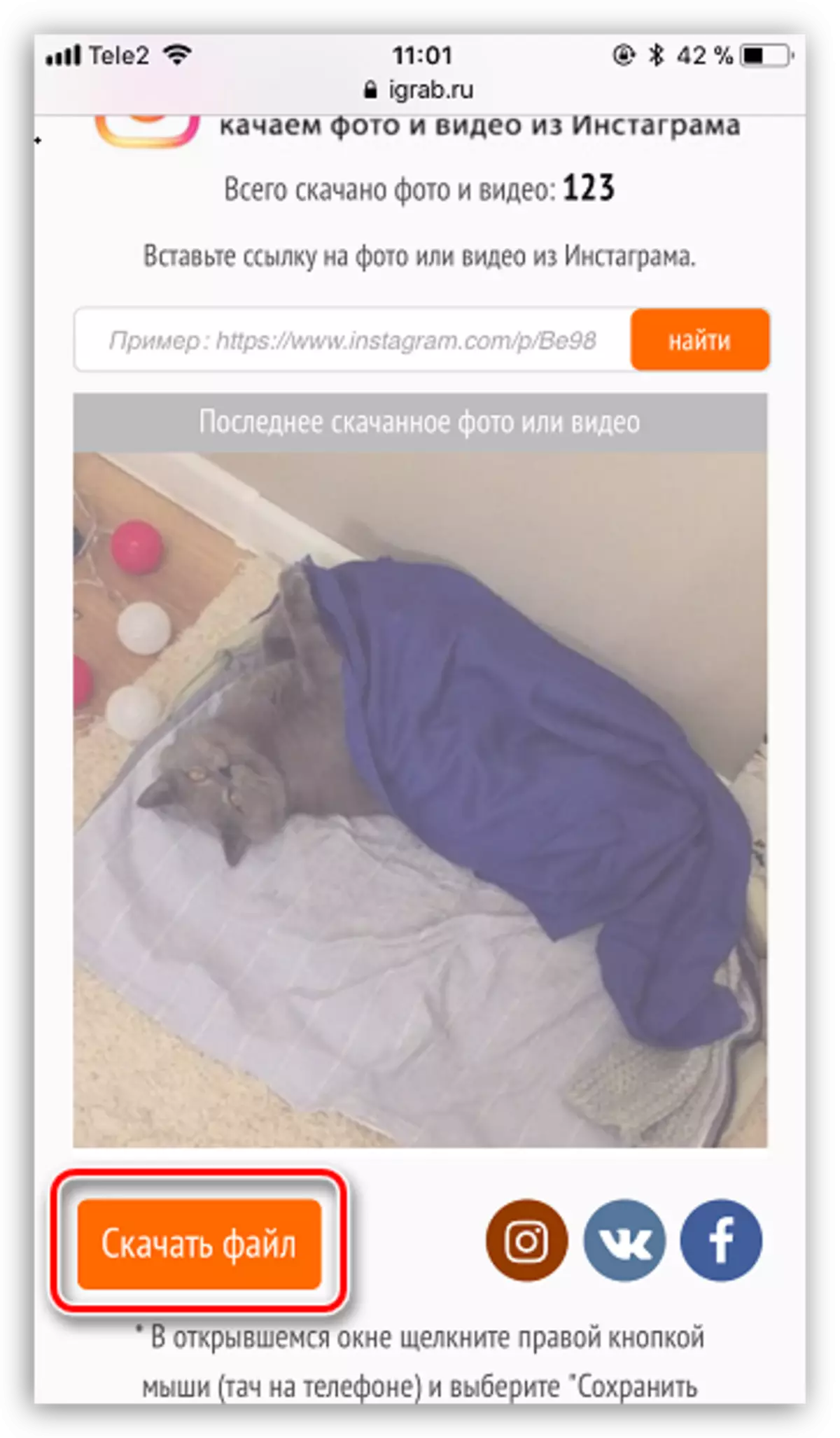
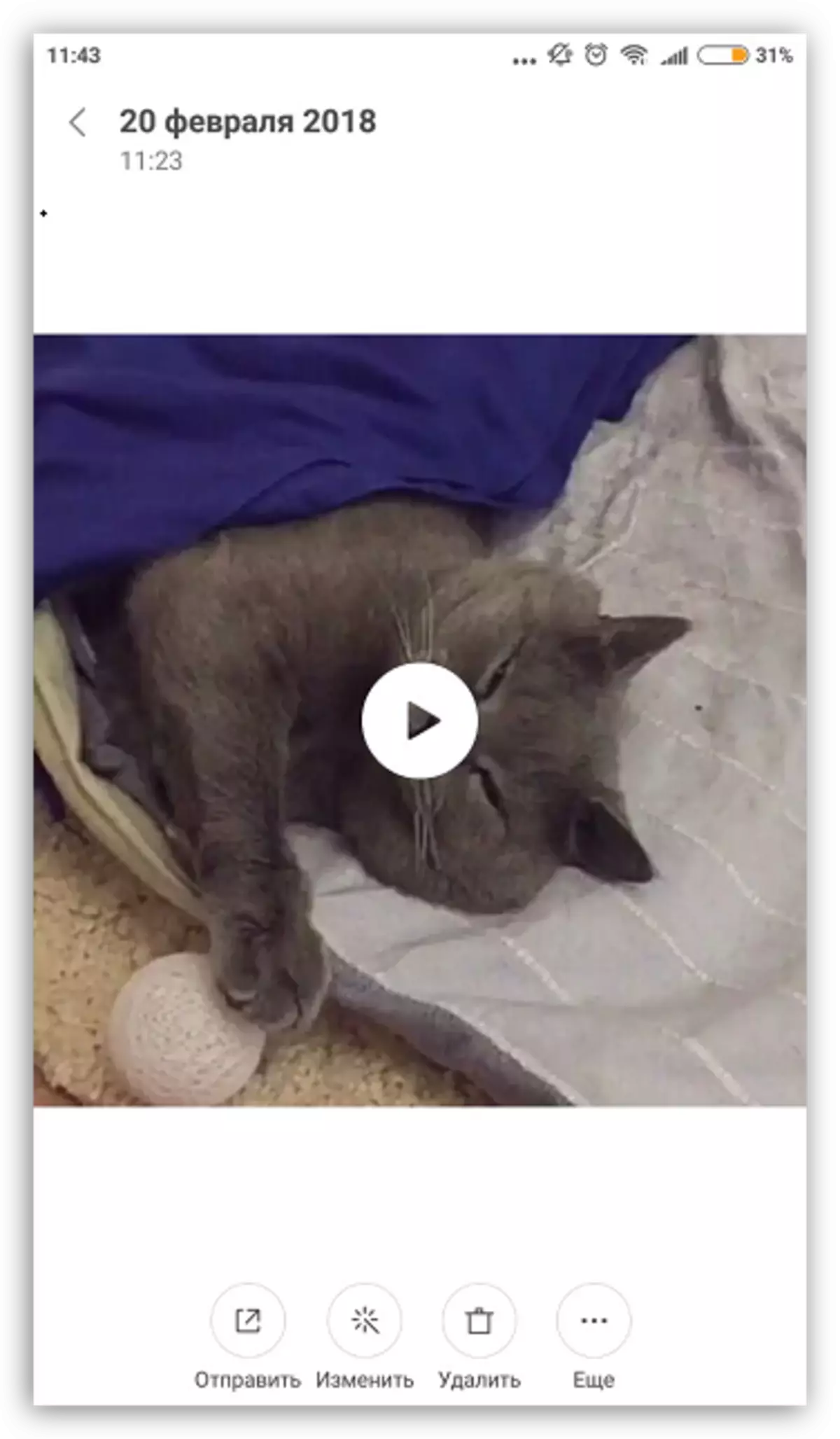
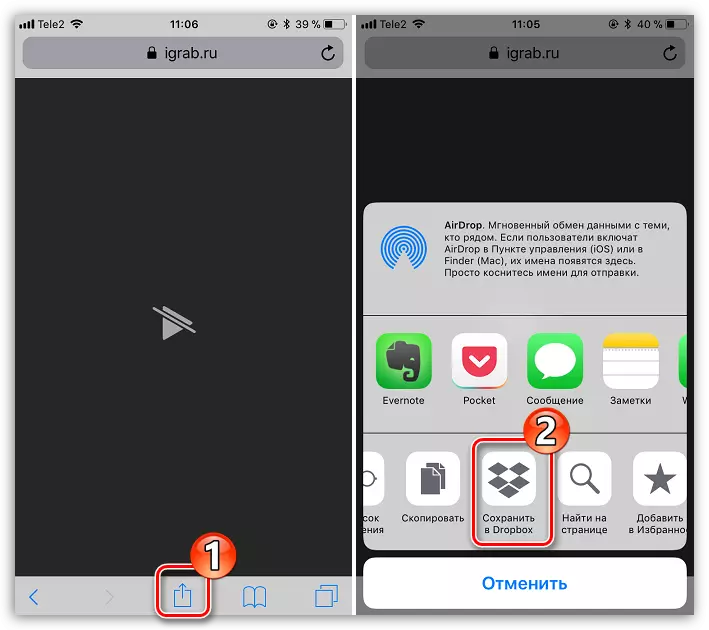
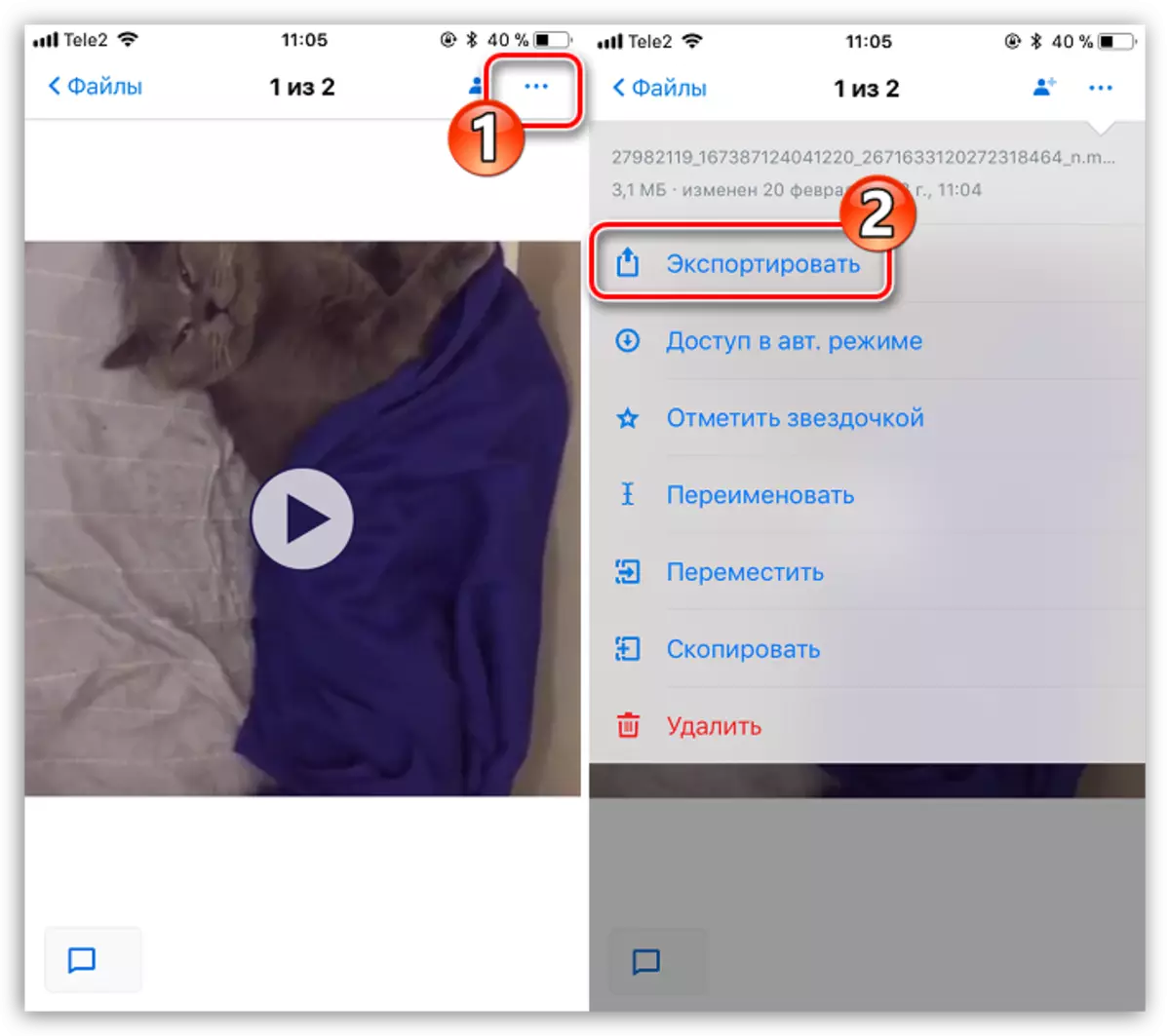
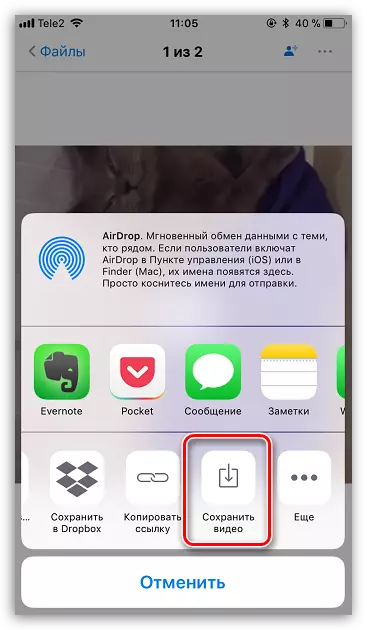
Заштеда на видео на компјутер
Слично на тоа, симнувањето на видео со користење на услугата Ograb.ru може да се изврши на компјутерот.
- Повторно, прва брзина што треба да добиете врска до видеото од Instagram, кој треба да го преземе. За да го направите ова, одете на страницата Instagram, отворете го саканото видео, а потоа копирајте ја врската со неа.
- Одете во прелистувачот на услугата Igrab.ru. Вметнете ја врската со снимањето на видеото, а потоа кликнете на копчето "Find".
- Кога видеото се појавува на екранот, одберете ја датотеката "Преземи" под неа.
- Веб прелистувачот веднаш ќе започне со симнување на видеото на компјутерот. Стандардно, симнувањето се врши во папката "Преземи".
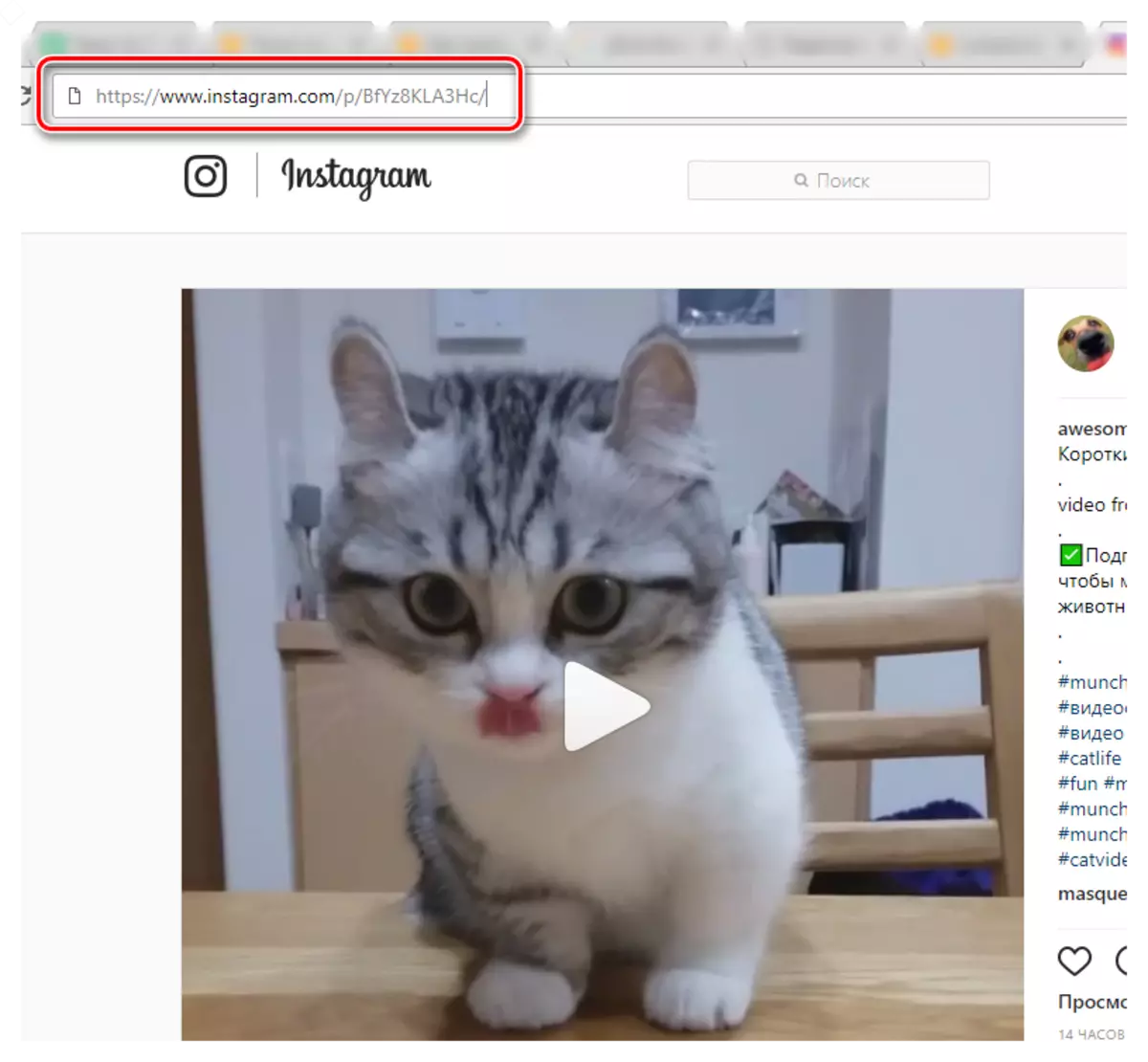
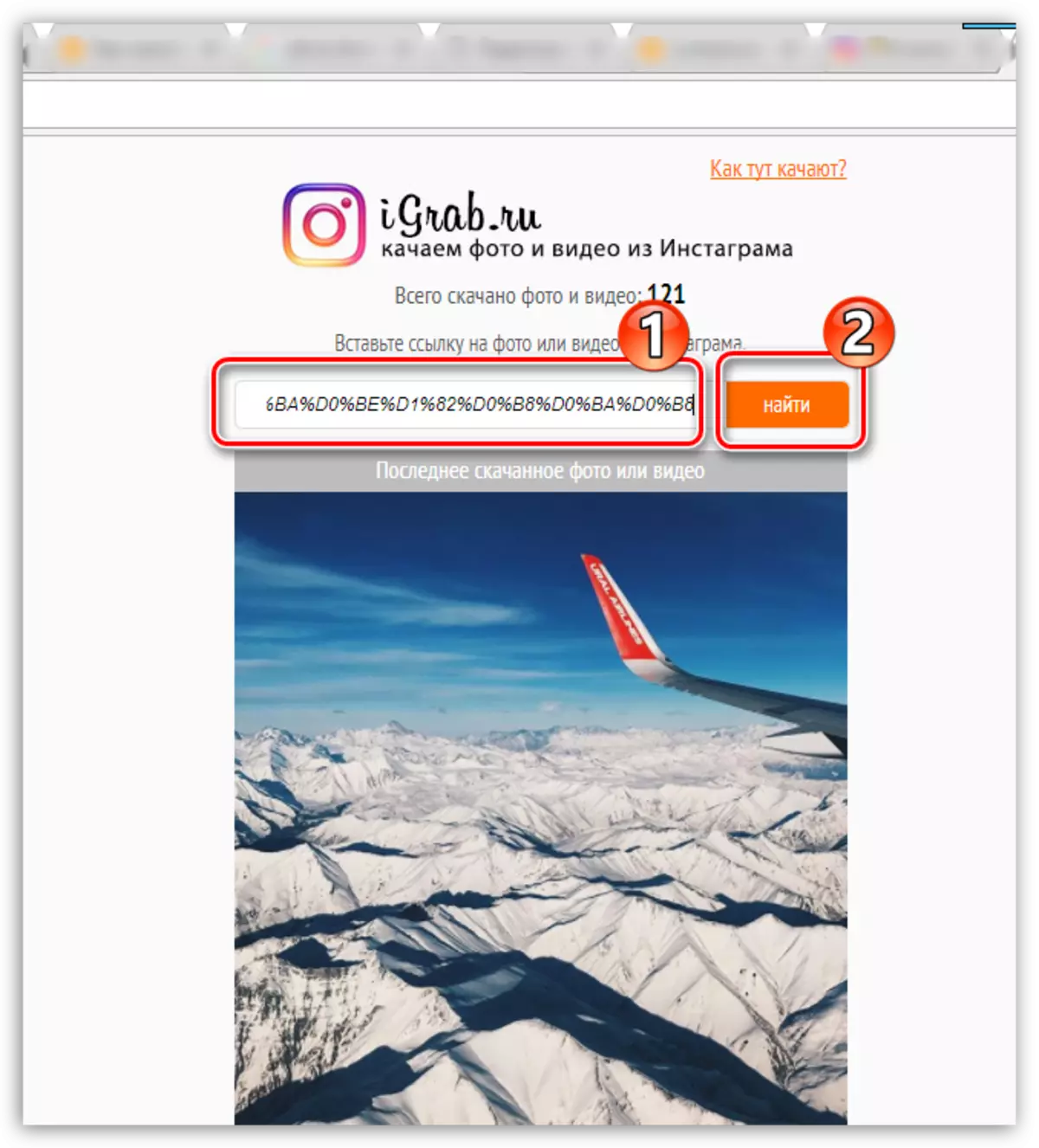
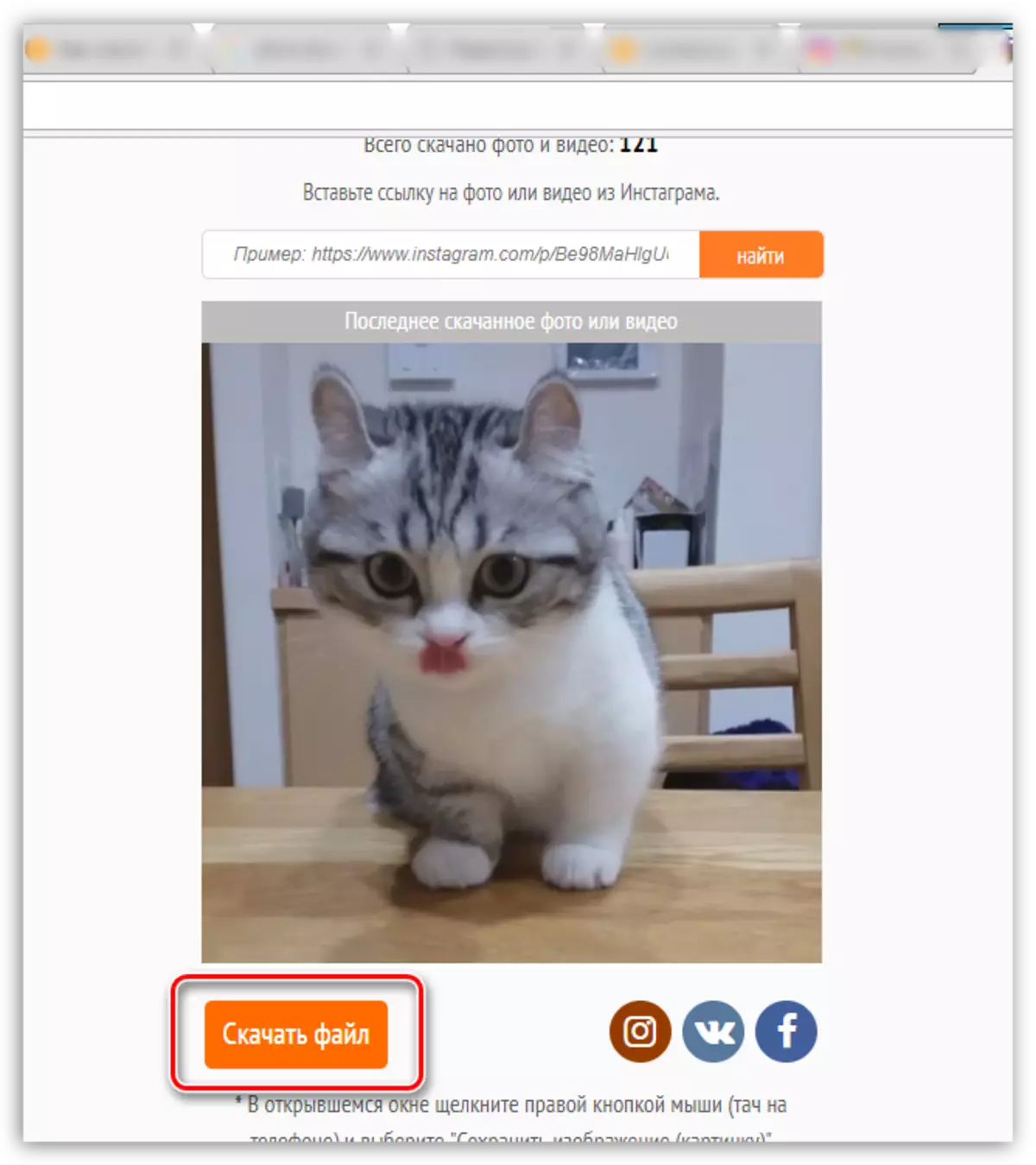
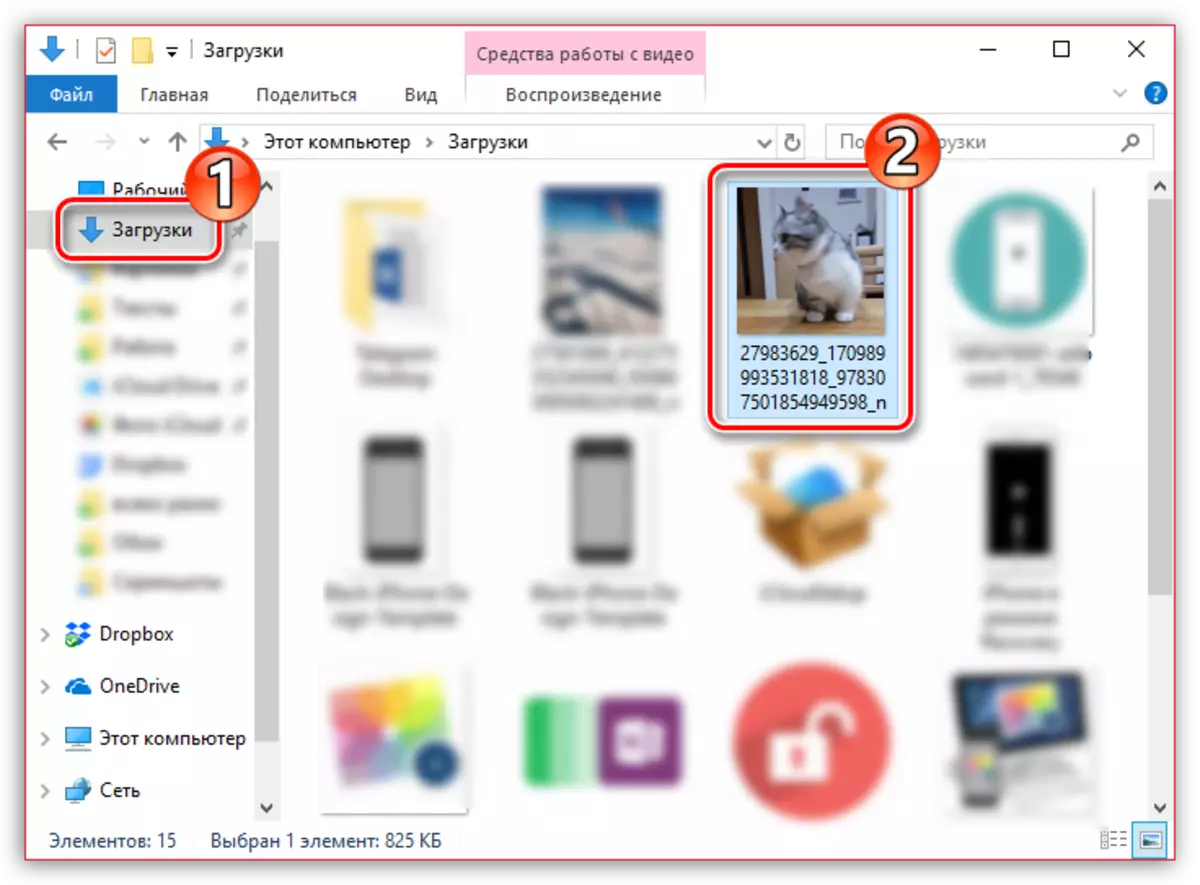
Метод 2: Преземи видео на компјутер користејќи го страницата
На прв поглед, овој метод на вчитување може да изгледа малку тежок, но всушност сè е доволно едноставно. Меѓу предностите на овој метод, можете да ја забележите можноста за преземање од затворени сметки (се разбира, ако во вашиот профил сте потпишани на затворена страница), како и недостатокот на потреба да користите дополнителни алатки (освен прелистувачот и секој уредувач на текст).
- Значи, ќе треба да одите на веб-верзијата на Instagram и, доколку е потребно, извршете овластување.
- Откако најавувањето е успешно завршено, треба да го отворите саканиот ролери, кликнете на него со десното копче на глувчето и во прикажаното контекстно мени, одберете го елементот "Истражувачки елемент" (ставка може да повика поинаку, на пример, "View Code" или Нешто слично).
- Во нашиот случај, кодот на страницата на страната се појави во вистинската област на веб-прелистувачот. Ќе треба да пронајдете одредена страница од кодот на страницата, така што ќе ги повикате CTRL + F копчињата за пребарување и внесете го "MP4" пребарувањето (без цитати).
- Првиот резултат од пребарувањето ќе го прикаже елементот потребен за нас. Кликнете на неа откако левото копче на глувчето ќе го потенцира, а потоа бирајте ја комбинацијата на CTRL + C за копирање.
- Сега постои апсолутно секој уредувач на текст, достапен на компјутер - ова може да биде и стандарден бележник и функционален збор. Отворање на уредникот, вметнете ја комбинацијата на CTRL + V од таблата со исечоци пред комбинацијата на CTRL + V.
- Од вметнатата информација, треба да ја добиете адресата на клипот. Врската ќе изгледа такво нешто: https: //rslink_na_video.mp4. Тоа е овој премин на кодот што треба да го копирате (ова е јасно видливо во екранот подолу).
- Отворете го прелистувачот на новиот таб и ставете ги копираните информации во лентата за адреси. Притиснете го копчето Enter. Вашиот клип ќе се појави на екранот. Направете го десниот клик на глувчето и изберете "Преземи видео" или веднаш кликнете на панелот на веб прелистувачот такво копче ако, се разбира, достапен е.
- Оптоварување започнува. Откако ќе се заврши преземањето, ќе ја најдете вашата датотека на вашиот компјутер (по дифолт сите датотеки се зачувуваат во папката "Преземи").
Исто така види: Како да влезете во Instagram
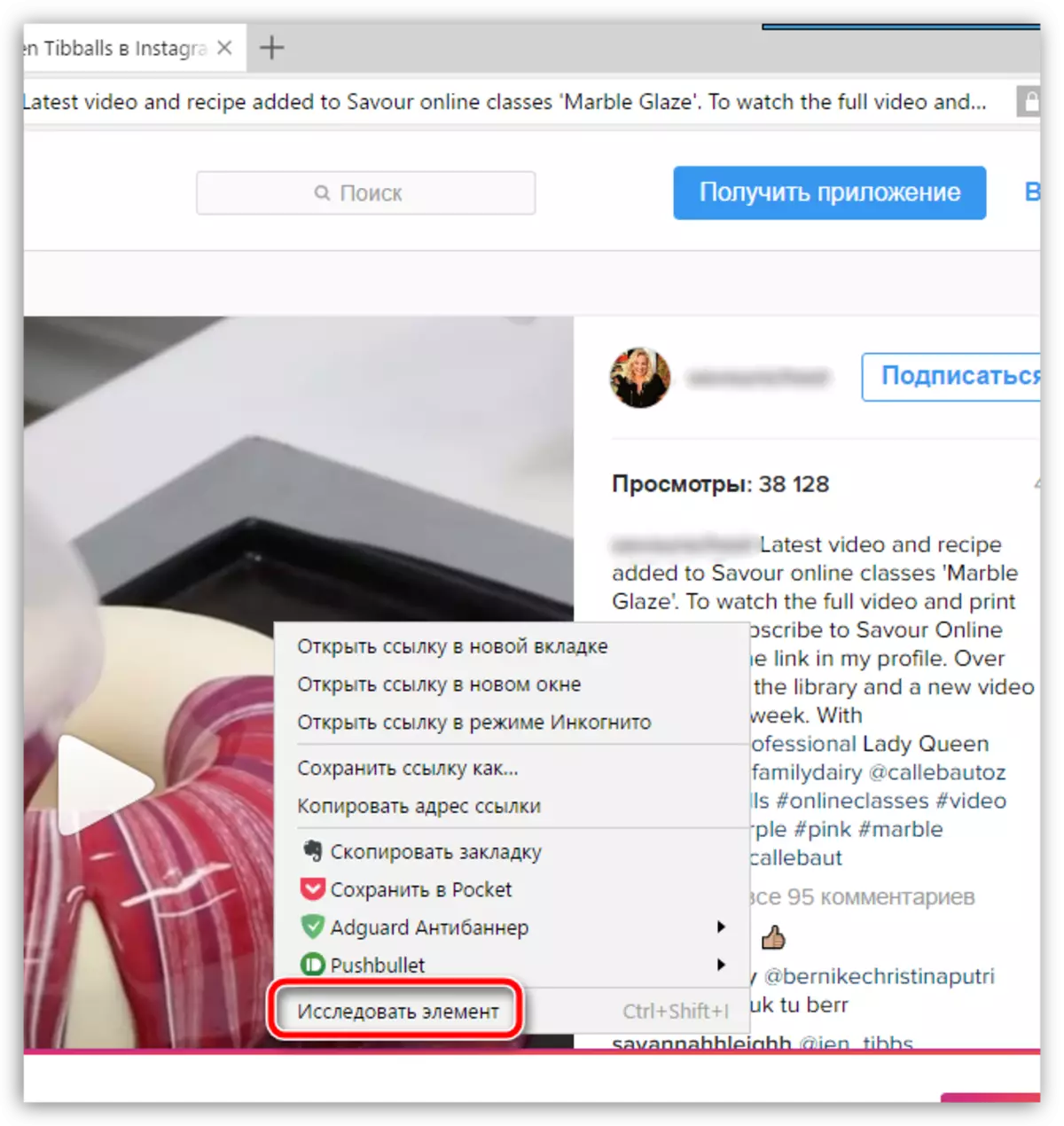
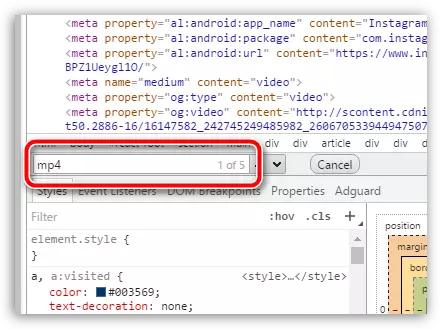
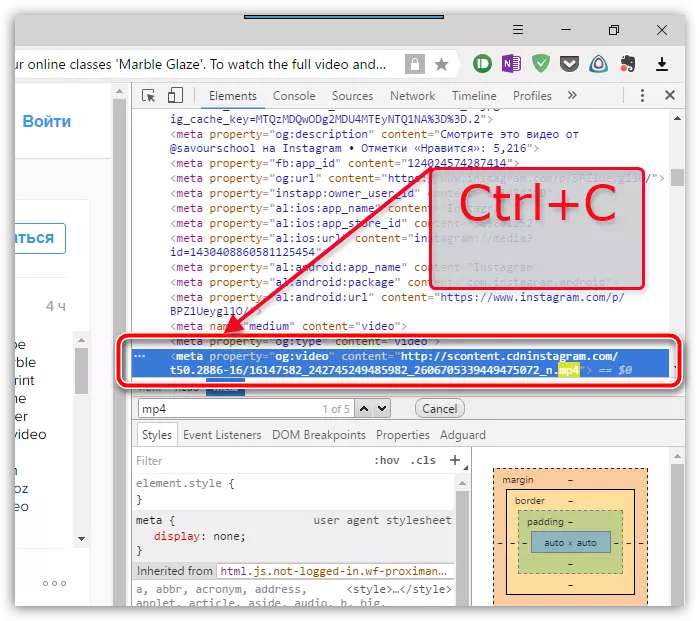
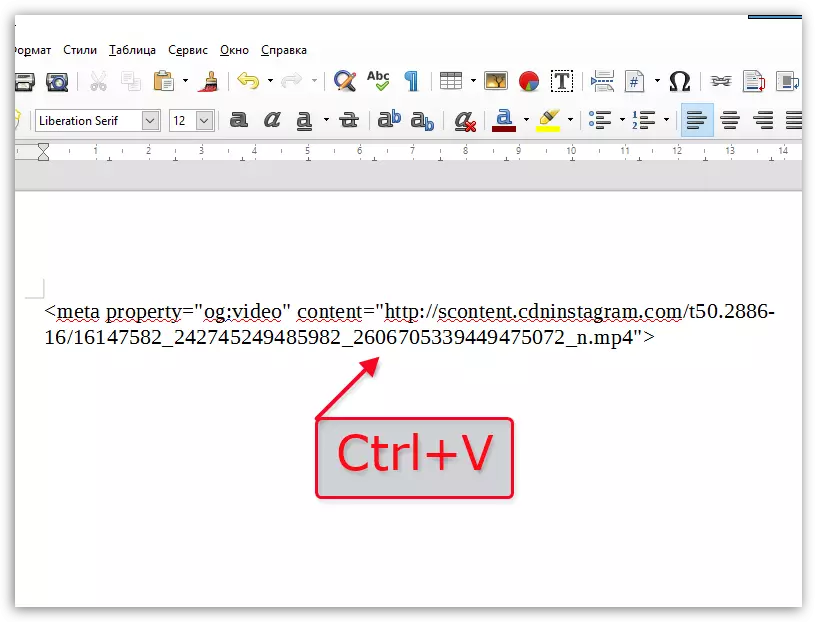
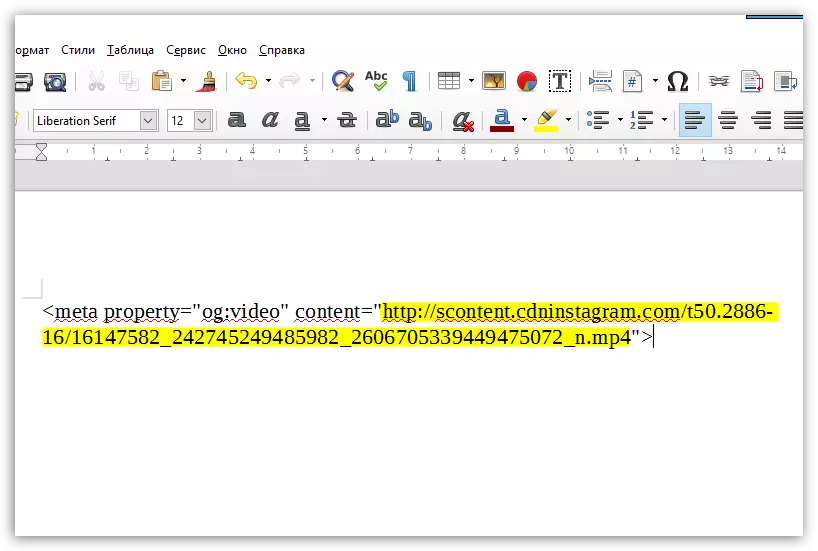
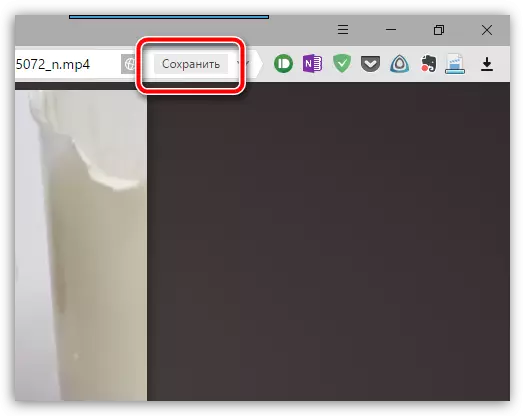

Метод 3: Вчитување на компјутер користејќи ја услугата Instagrab
Методот опишан погоре може да ви изгледа за вас премногу, така што задачата може да се поедностави ако користите специјална онлајн услуга за да преземете видео од Instagram на компјутер.
Нијансата е дека е невозможно да се изврши овластување на услугата страница на услугата страница, и затоа нема да ги вчитате клиповите од затворени сметки.
- За да ја користите оваа одлука, ќе треба да одите на страната Instagram, да ја пронајдете саканата видео датотека, а потоа копирајте ја врската со неа од лентата за адреси.
- Сега одете на страната Instagrab. Вметнете ја врската во стрингот за пребарување, а потоа одберете го копчето "Преземи".
- Веб-страницата ќе го најде вашиот ролер, по што ќе биде потребно за да кликнете на копчето "Преземи видео".
- Нов таб автоматски ќе се креира во прелистувачот, кој ќе го прикаже предметот за преземање. Треба да кликнете на roller-кликнете со десното копче и одберете го елементот "Зачувај" или веднаш изберете го ова копче ако веб-прелистувачот го прикажува на панелот.
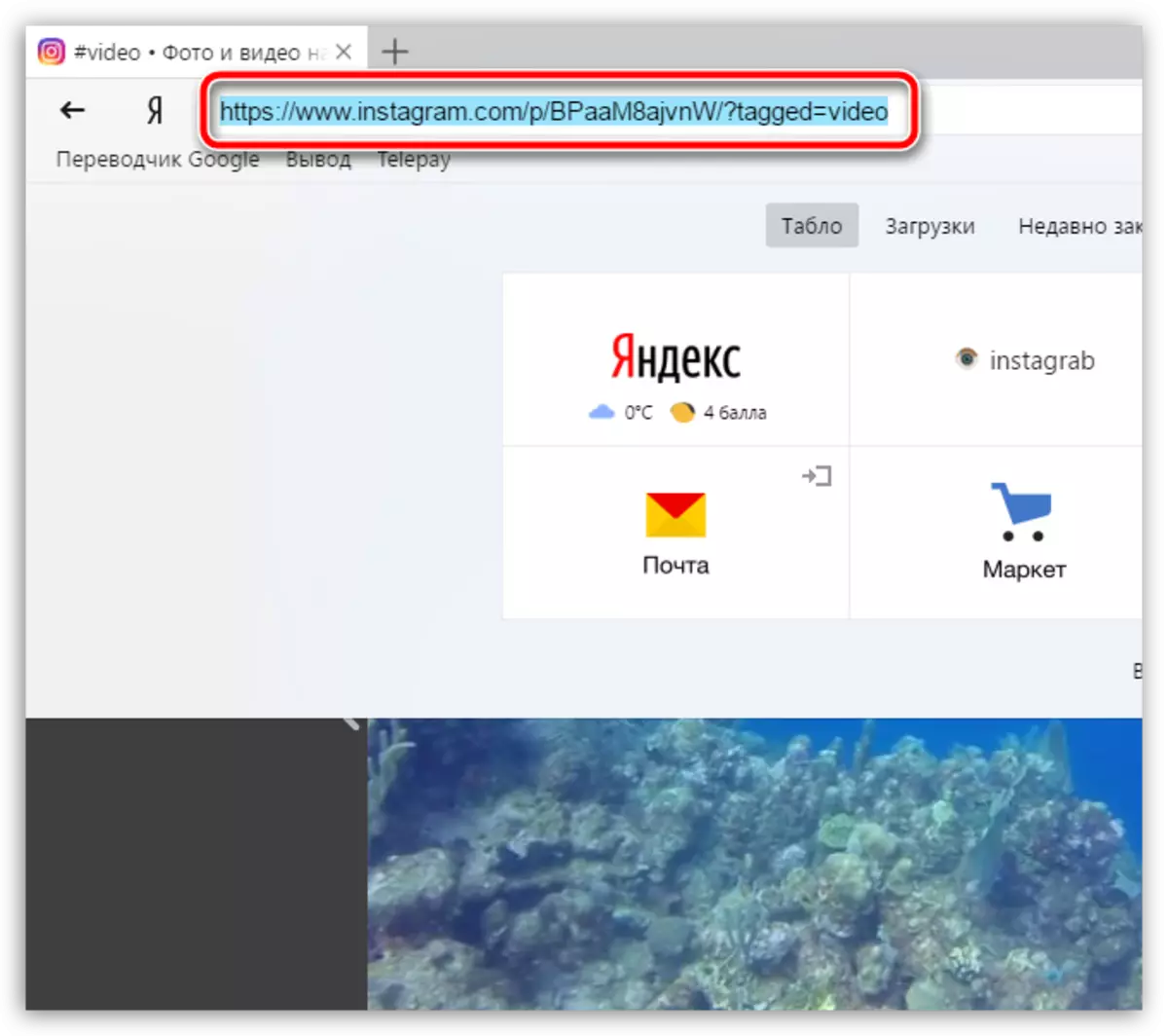

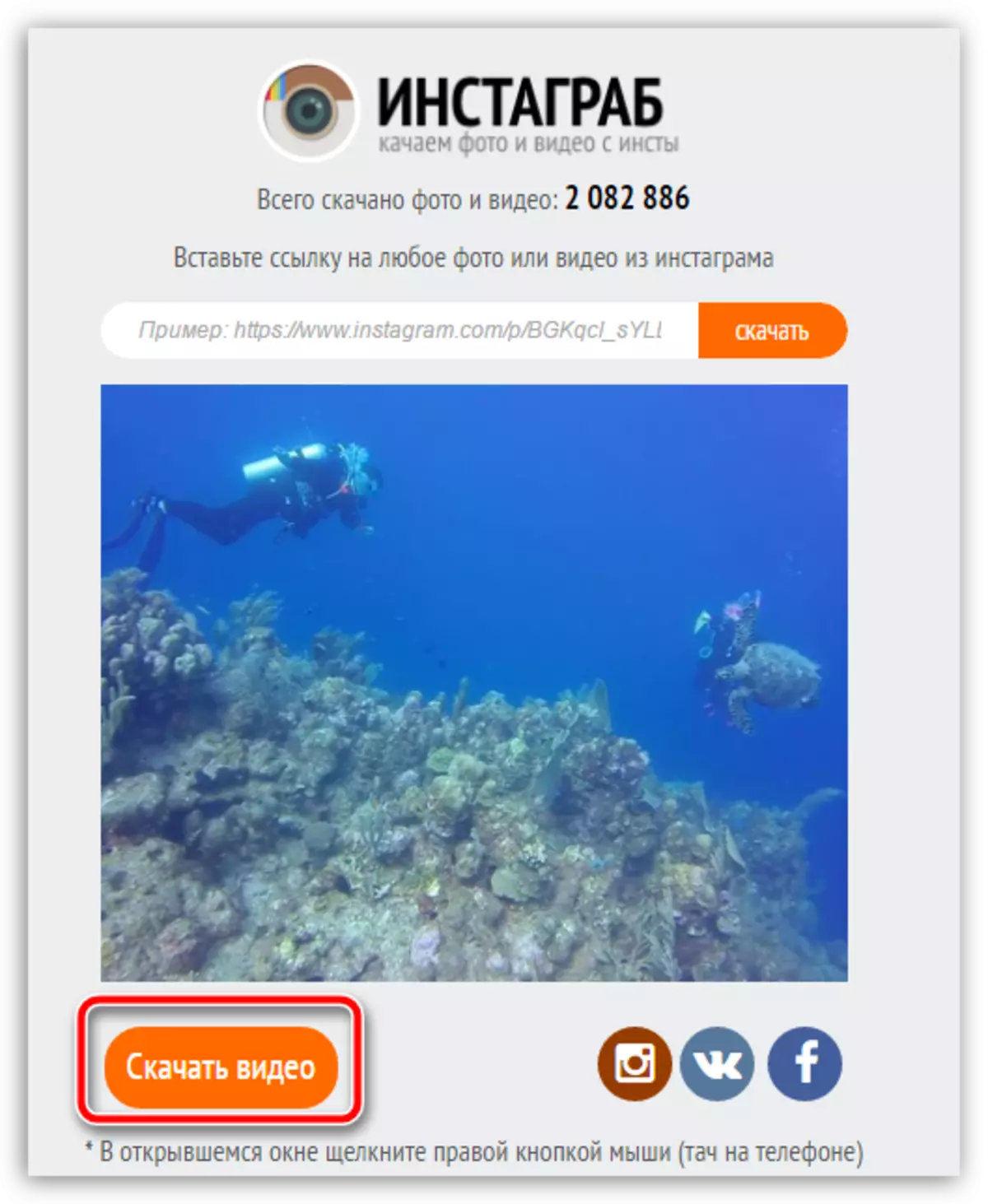
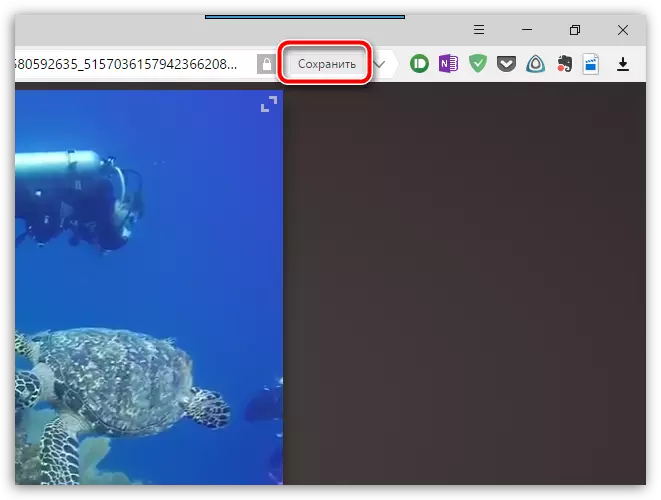
Метод 4: Вчитување на видео на вашиот паметен телефон користејќи Instasave
Пред на нашата страница, веќе е кажано за тоа како можете да зачувате фотографии користејќи ја апликацијата InstaSave. Покрај тоа, апликацијата ви овозможува успешно да ги преземете и видеата.
Исто така види: Како да преземете фотографии од Instagram
Ве молиме имајте предвид дека апликацијата нема можност да внесе вашата сметка, и затоа, преземете видеа со затворени профили на кои сте потпишани, нема да работи.
- Прво на сите, ако Instasave сè уште не е инсталирано на вашиот паметен телефон, треба да го најдете во пазарот на Play Store или App Store или веднаш да одите на една од врските што ќе доведат до страната за преземање.
- Отворете ја апликацијата Instagram. Пред да ја копирате линкот до видеото. За да го направите ова, пронајдете видео, допрете го во горниот десен агол на тринасочна икона за да повикате дополнително мени, а потоа одберете "Копирајте ја врската".
- Сега трчајте Instasave. Во стрингот за пребарување ќе треба да внесете претходно копирана врска и допрете го копчето "Преглед".
- Апликацијата ќе започне видео пребарување. Кога се појавува на екранот, можете само да го допрете копчето "Зачувај".
Преземи Instasave апликација за iPhone
Преземи Instasave апликација за Андроид
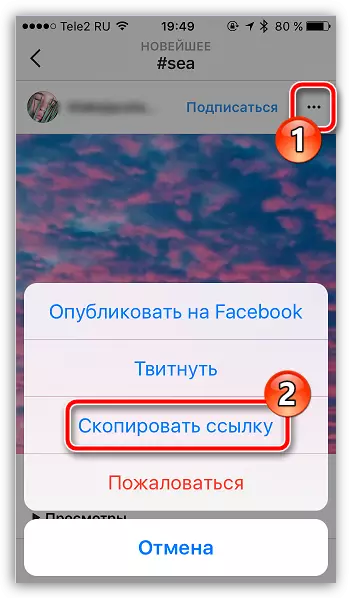
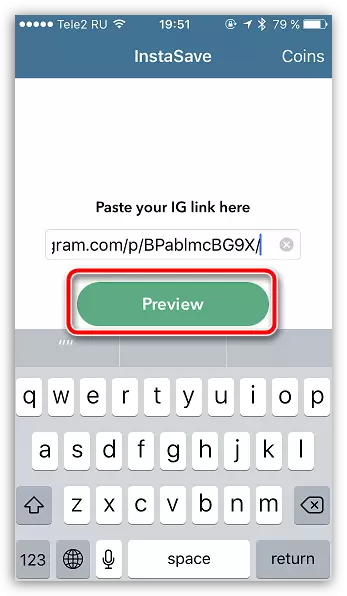
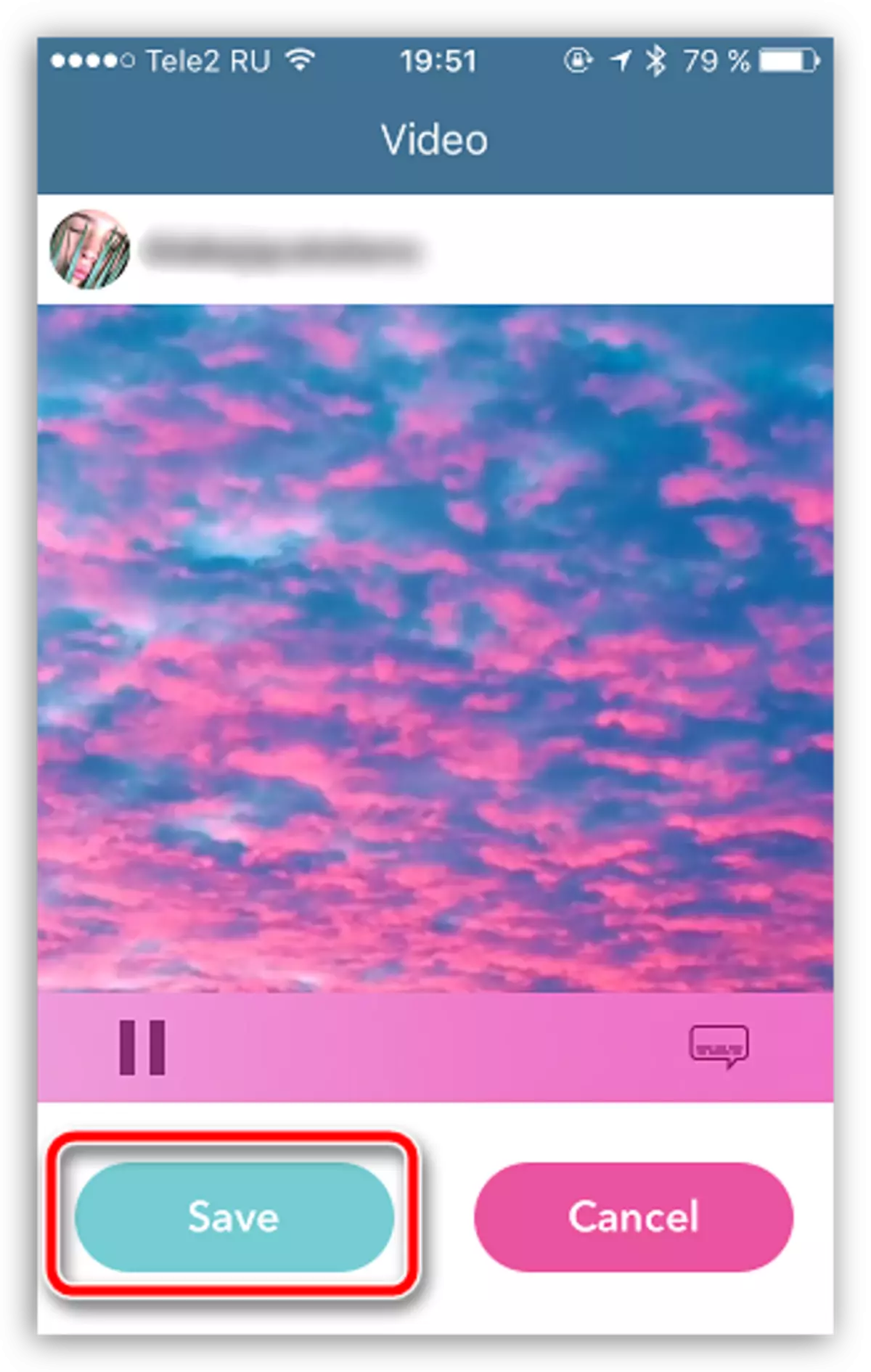
Секој од предложените методи е загарантирана за да го спаси најмногу саканиот филм од Instagram на вашиот телефон или компјутер. Ако имате прашања во врска со темата, оставете ги во коментарите.
